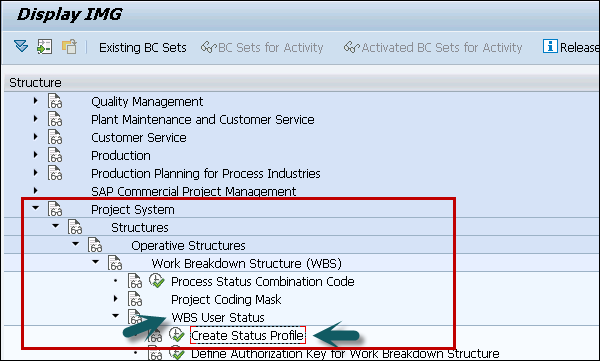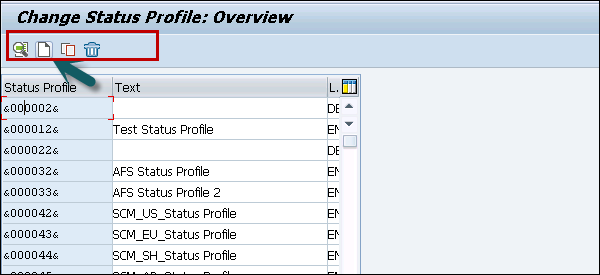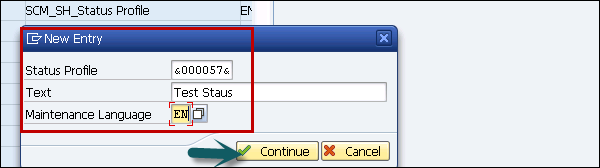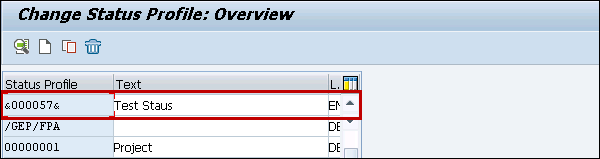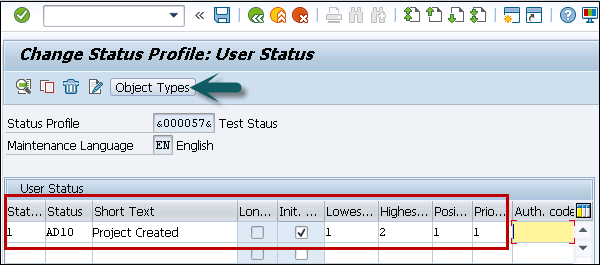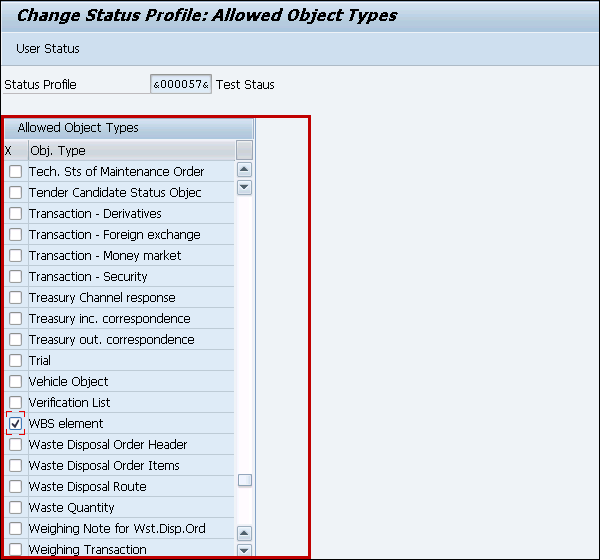Профиль состояния содержит отдельные пользовательские статусы и правила бизнес-транзакций, определенные для этих статусов. Можно определить несколько лимитов числа профилей статуса пользователя, которые можно поддерживать в системе SAP.
Для создания профиля статуса в системе SAP —
Шаг 1 — Вы можете использовать T-код: OK02 или перейти к SPRO → IMG → Системы проектов → Структура → Оперативная структура → Структура разбивки работ → Статус пользователя WBS → Создать профиль статуса.
Шаг 2 — Откроется новый экран Обзор профиля изменения статуса . Вы можете использовать другие параметры, чтобы скопировать существующий профиль, удалить профиль или просмотреть детали.
Шаг 3 — В следующем окне введите Id профиля статуса, чтобы определить профиль в системе SAP.
Введите текст профиля, язык обслуживания: введите ключ языка, как EN. Нажмите ENTER, чтобы продолжить.
Шаг 4 — После того, как вы нажмете ENTER, созданный вами профиль статуса будет показан в списке профиля статуса. Дважды щелкните профиль статуса.
Шаг 5 — В следующем окне введите следующие данные —
-
Стат — номер статуса от низшего к высшему
-
Статус — обновить уникальный идентификатор статуса
-
Краткий текст — текст описания
-
Начальный статус — установить статус профиля для проекта
-
Самый низкий — Обновить самый низкий номер статуса
-
Самый высокий — обновить самый высокий номер статуса
-
Положение — определить статус для отображения
Стат — номер статуса от низшего к высшему
Статус — обновить уникальный идентификатор статуса
Краткий текст — текст описания
Начальный статус — установить статус профиля для проекта
Самый низкий — Обновить самый низкий номер статуса
Самый высокий — обновить самый высокий номер статуса
Положение — определить статус для отображения
Шаг 6 — После ввода этих данных нажмите Типы объектов вверху.
Появится экран «Разрешенные типы объектов» с различными параметрами.
Шаг 7 — Как только вы введете все детали, нажмите кнопку «Сохранить» вверху.